文章詳情頁
Win10監護人模式如何進入?Win10監護人模式進入方法
瀏覽:3日期:2022-08-28 09:41:15
我們都知道電腦系統中是有一個監護人模式的,家長可以設置監護人模式來控制孩子玩電腦的時間,但是很多家長就擔心影響孩子學習因此想要設置監護人模式不知道如何操作,今天小編就給你們帶來了win10監護人模式進入方法,快來看看吧。
Win10監護人模式進入方法:
1、首先點擊左下角開始找到“控制面板”點擊進入,打開“用戶賬戶”。
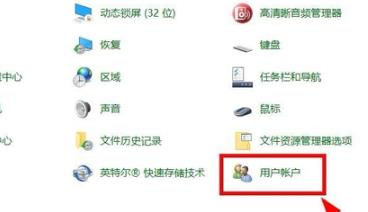
2、隨后在設置中點擊“添加用戶”。
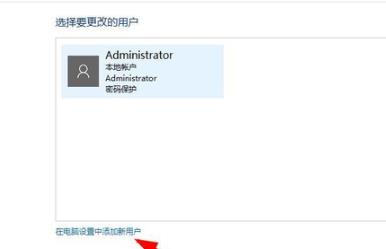
3、再點擊“將其他人添加到這臺電腦”。
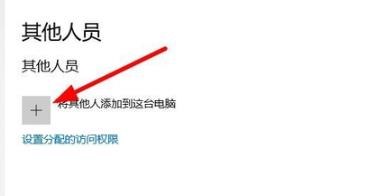
4、隨后點擊“新用戶”。
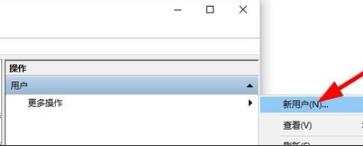
5、輸入自定義的密碼和用戶名。
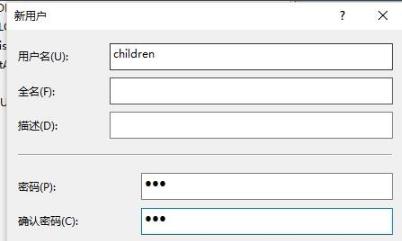
6、完成后點擊左下角開始打開設置,選擇“其他人員”。

7、點擊里面的“設置分配訪問權限”。
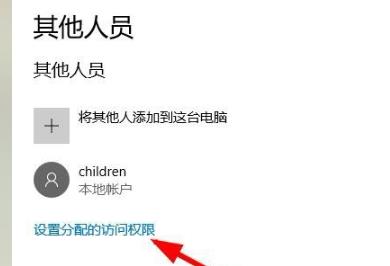
8、選擇創建了的用戶就能進入監護人模式限制登錄。
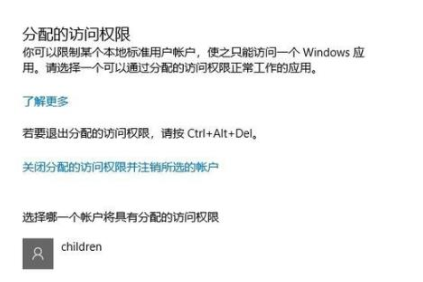
上一條:Win10桌面圖標有陰影要怎么去掉?下一條:Win10專業版怎么設置壁紙
相關文章:
1. Win10任務欄不會隱藏怎么辦?Win10隱藏任務欄教程2. Win10 Edge瀏覽器和IE瀏覽器哪個好用?3. Win7系統DNS錯誤怎么辦?4. Win10提示“未授予用戶在此計算機上的請求登錄類型”怎么辦?5. 如何一鍵關閉所有程序?Windows系統電腦快捷關閉所有程序教程6. Win7系統任務管理器已被系統管理員停用怎么辦?7. 非uefi怎么安裝Win11?非uefi安裝Win11的方法教程8. Win10怎么卸載virtualbox?Win10升級提示立即卸載virtualbox怎么卸載?9. Win10 20H2文件夾隱藏了怎么顯示?10. Win10如何安裝?Win10安裝教程
排行榜
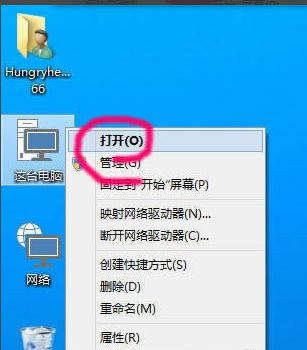
 網公網安備
網公網安備